Éditeur Action¶
Alors que le mode Dope Sheet vous permet de travailler simultanément avec les images clés de plusieurs objets, le mode Action Editor se concentre sur les images clés d’une seule action.
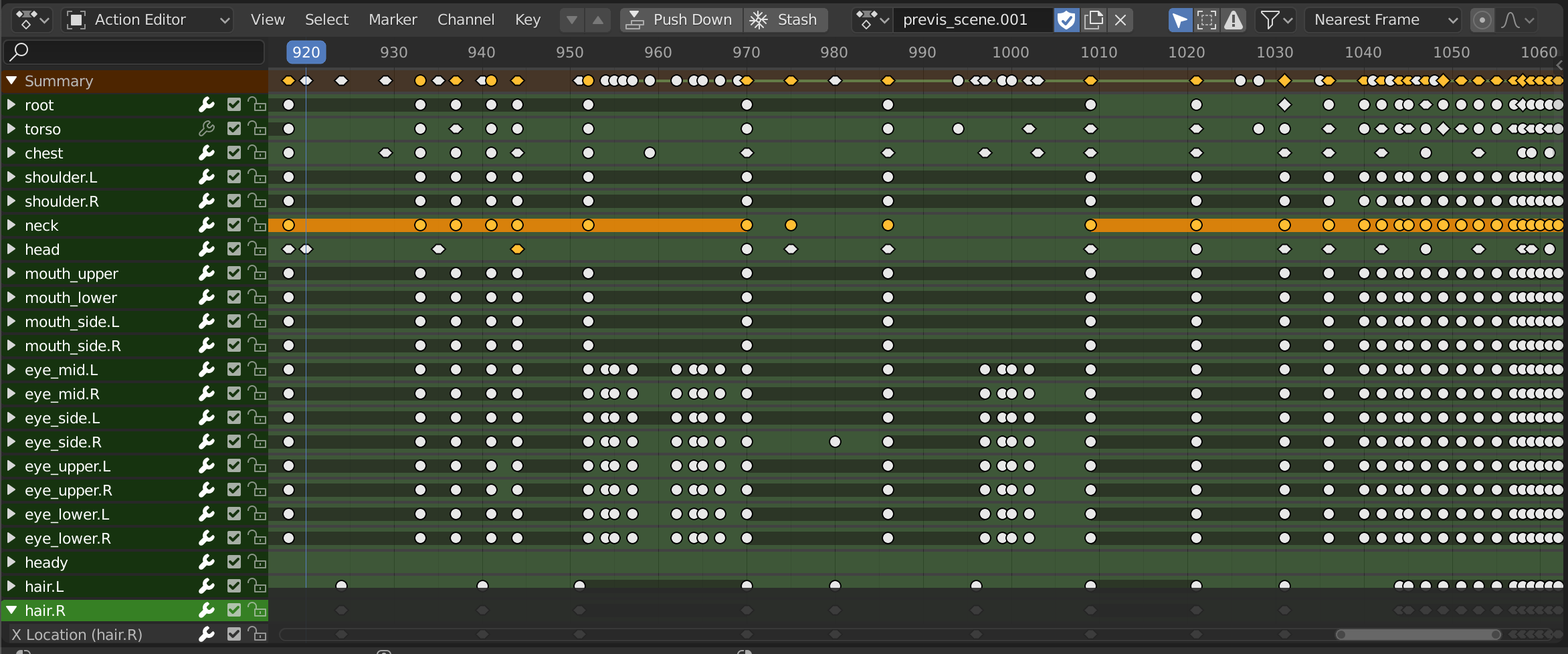
L’Éditeur Action.¶
Les Actions sont des conteneurs de Blender pour les données d’animation. Les objets et autres blocs de données animables font référence à des Actions pour être animés par les données d’animation qu’ils contiennent. Les blocs de données peuvent référencer une Action comme leur Action active et des Actions supplémentaires via les pistes d’animation non linéaire.
Header (Entête)¶
Note
Les opérateurs de couche précédente/suivante (flèches vers le bas/vers le haut) ont été supprimés de l’interface utilisateur dans la version 4.4 et devraient être complètement supprimés dans la version 5.0. Voir #119626.
- Action
Un menu de bloc de données qui vous permet de modifier –- ou d’effacer -– l’action de l’objet actif.
- Slot Display Name
Nom de l’emplacement, à afficher dans l’interface utilisateur. Ce nom combiné au type de bloc de données du slot est unique au sein de son Action.